メール/デコメールの作成・送受信
メールを作成して送信
-
バージョン68202以降をご利用の場合
開く

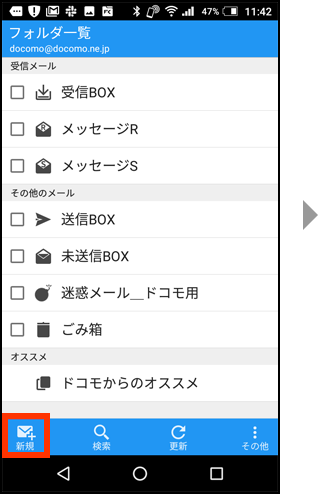
【1】ドコモメールを起動し、「新規」をタップします。 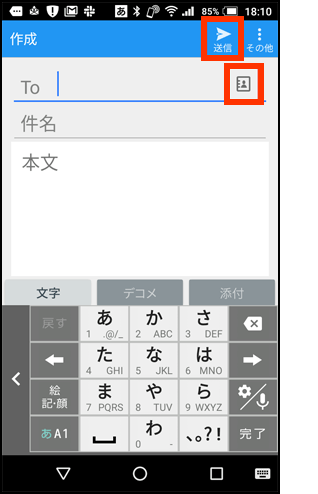
【2】  をタップし、「電話帳から選択」画面で送信するメールアドレスを選択します。
をタップし、「電話帳から選択」画面で送信するメールアドレスを選択します。- 直接入力する場合は入力欄を選択します。
本文入力欄に入力後に「送信」をタップします。
ファイルの添付について
- 添付操作
送信メールの可能最大サイズは、件名、本文、添付ファイルを含め最大約10MBです。
- 受信側で、メール受信上限サイズ変更により10MBより小さいサイズのメールを受け取れない設定としている場合、メールの送信は可能ですが、受信者にメールは届きません。
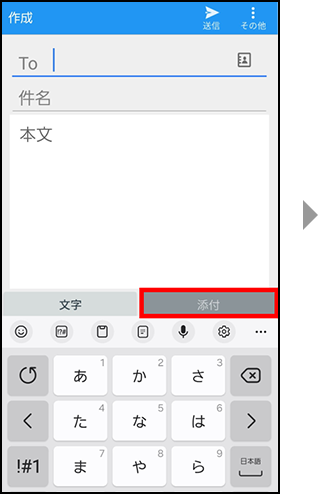
【1】メール作成時、「添付」をタップします。 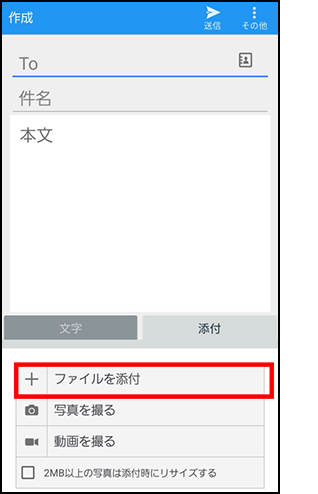
【2】「ファイルを添付」をタップして、任意のファイルを添付します。 - 写真や動画を撮ることも可能です。
- 送信時のエラー
送信時に、メールサイズが大きい場合、「送信可能な最大サイズ(約10MB)を超えています」とメッセージが表示されます。
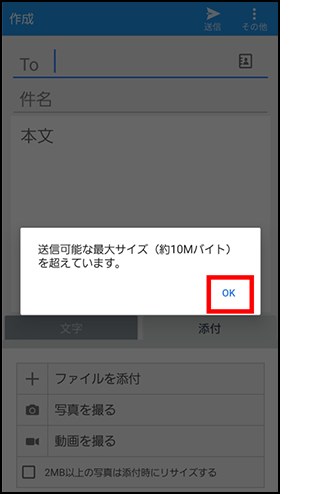
- 送信できていても電波状況によっては、「送信できませんでした」などのエラーメッセージが表示される場合があります。
「電話帳から選択」画面の操作方法について
電話帳から送信先メールアドレスを指定することができます。
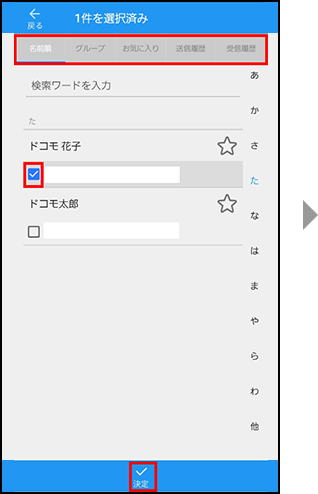
【1】画面上部の選択肢をタップし、送信したいメールアドレスを選択し、「決定」を押下することで、メールの作成画面に遷移します。 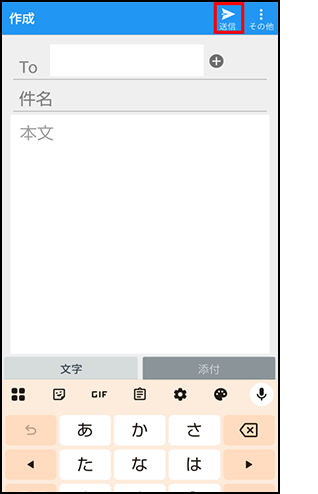
【2】本文入力欄などに入力後に「送信」をタップします。 - 一通のメールに設定できる送信先メールアドレスの上限数の合計は100件です。合計101件を超えるメールアドレスを選択することはできません。
- 一通のメールに設定できる送信先メールアドレスの上限容量は255byteまでです。255byteを超えるメールアドレスを入力して「送信」をタップしても送信することはできません。
-
バージョン68000以前をご利用の場合
開く

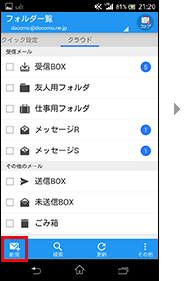
【1】ドコモメールを起動し、「新規」をタップします。 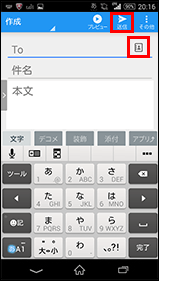
【2】  をタップし、「電話帳から選択」画面で送信するメールアドレスを選択します。
をタップし、「電話帳から選択」画面で送信するメールアドレスを選択します。- 直接入力する場合は入力欄を選択します。
本文入力欄に入力後に「送信」をタップします。
受信したメールを確認する
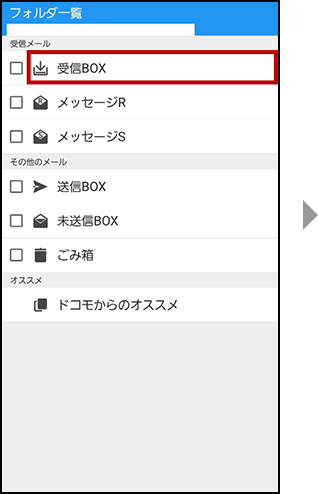
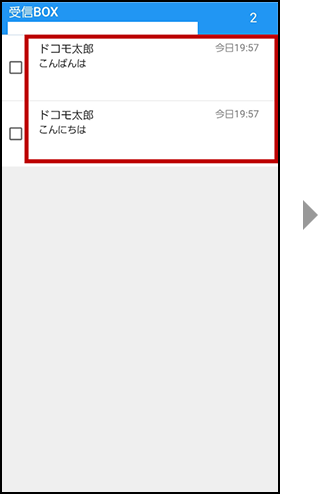
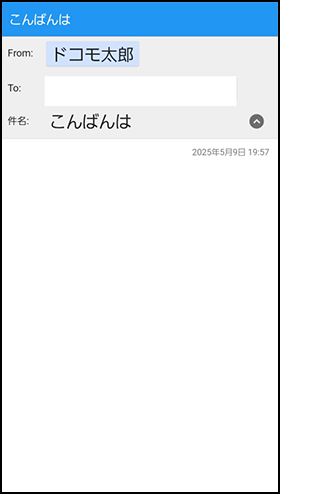
ドコモメールのクラウドサーバーからメールが自動削除されるケース
ドコモメールのクラウドサーバーに保存されたメールは、最大1GBもしくは2万件まで蓄積することができますが、これを超える場合は、お客さまが保護されたドコモメールを除き、最も古い日時のドコモメール(未読メールを含みます)から自動的に削除されます。また、迷惑メールフォルダ内のメールはフォルダの保存容量上限(50MBまたは4,000件)を超えた場合や、受信日から最低30日経過した場合、古いメールから削除されます。
メール容量の確認方法
Androidアプリの場合
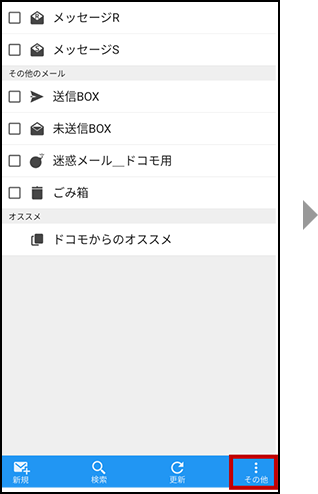
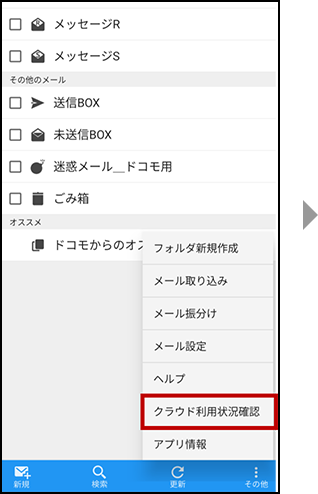
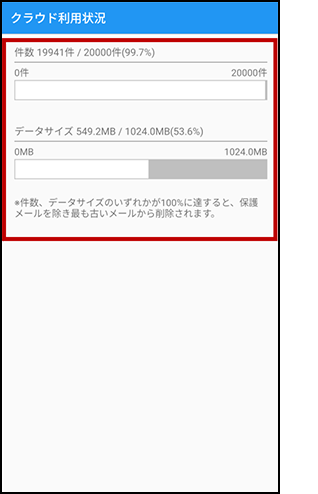
ドコモメールブラウザ版の場合
【1】ドコモメールブラウザ版を開き、「設定」を押下します。
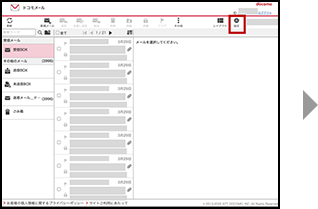
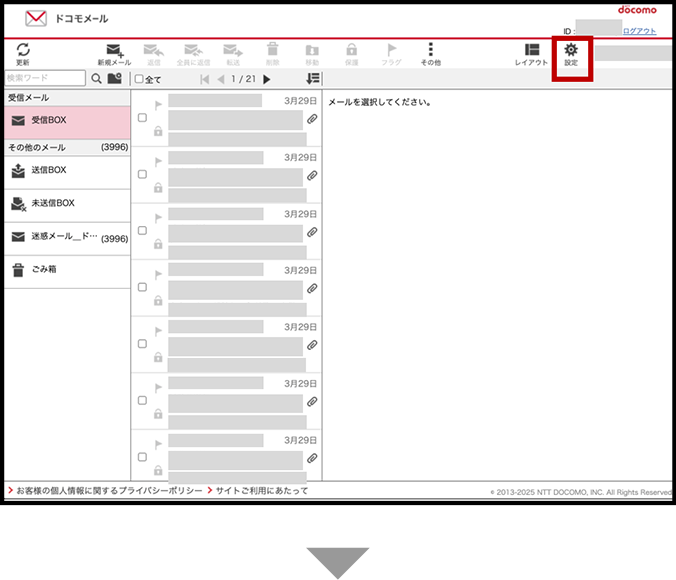
【2】クラウド利用状況を確認することができます。
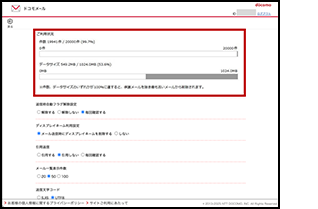
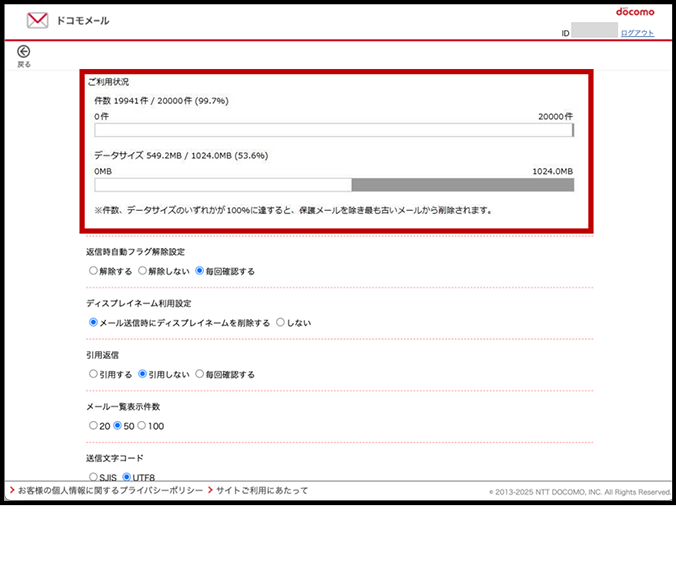
絵文字のご利用について
絵文字を使うことで表現豊かな楽しいメールを作成することができます。
また、絵文字は他社ケータイ宛に送っても自動変換されます。
詳細は絵文字をご確認ください。
デコメールを作成
デコメールとは

文字の大きさや背景の色などを変えたり本文中に画像(デコメ絵文字の挿入など)を貼り付けることで、自分のオリジナルメールを作成して送信したり、装飾された楽しいメールを受信することができます。テンプレートを挿入して作成することもできます。
- ドコモメールアプリのバージョンにより、異なる動作や表示がされる場合があります。
デコメールの作成
-
バージョン68202以降をご利用の場合
開く

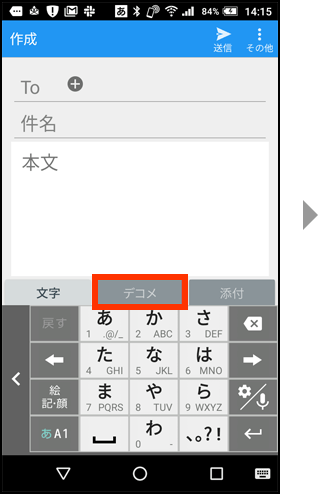
【1】メール作成画面で、メールを装飾したい内容に合わせ「デコメ」タブをタップします。 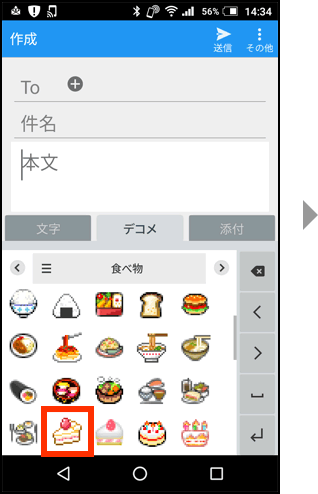
【2】挿入したいデコメをタップします。 - 例としてケーキを選択しています。
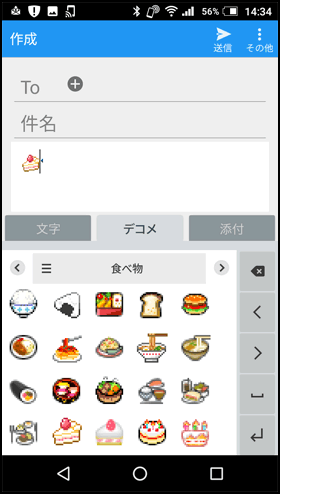
【3】メール作成画面にデコメが入力されます。
文字入力に戻る場合は「文字」をタップします。 -
バージョン68000以前をご利用の場合
開く

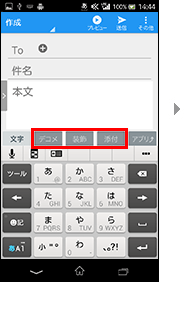
【1】メール作成画面で、メールを装飾したい内容に合わせ「デコメ」タブ、「装飾」タブ、「添付」タブをタップします。 - 例として「デコメ」タブを選択しています。

【2】挿入したいデコメをタップします。 - 例としてケーキを選択しています。
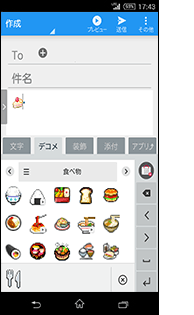
【3】メール作成画面にデコメが入力されます。
文字入力に戻る場合は「文字」をタップします。
アプリ連携機能について
メールの本文や添付ファイルなどをお好みのアプリ(以下、連携アプリ)で編集して、ドコモメール/spモードメールアプリ(以下、メールアプリ)に受け渡す(連携する)機能です。
メールアプリのメール作成画面にある「アプリ![]() 」ボタンを押下すると、連携アプリ一覧が表示されます。お好みのアプリを選択して、連携アプリでメールの編集・装飾を行い完了したら、メールアプリに受け渡し、メールを送信します。
」ボタンを押下すると、連携アプリ一覧が表示されます。お好みのアプリを選択して、連携アプリでメールの編集・装飾を行い完了したら、メールアプリに受け渡し、メールを送信します。
連携アプリを直接起動してご利用いただくことも可能です。
- ドコモメールアプリのバージョンにより、異なる動作や表示がされる場合があります。
ご注意事項
メール/デコメールを作成いただく前に必ずご確認ください。
